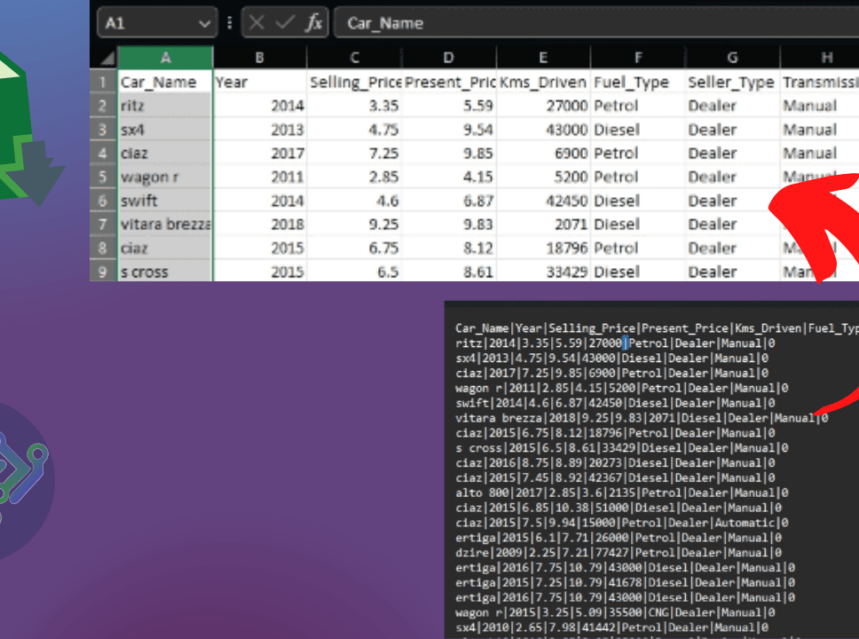
▷ Como Convertir Texto a Columnas en Excel | Abrir archivos CSV
Cuando tenemos archivos descargados desde otras herramientas diferentes a excel, nos encontramos con un texto contenido en una sola columna, el cual está separado ya sea por comas, puntos, asteriscos, etc, por lo cual es importante que aprendas como convertir textos en columnas en excel para mejorar la visualización de la información y poder trabajarla.
Así se ve el archivo CSV (Comma Separated Values) o es español- Separado por comas, los cuales son un tipo de formato que se puede representar en forma tabla donde las columnas son separadas por comas (u otro carácter) y las filas por respectivos saltos de linea.

PASOS PARA CONVERTIR UN TEXTO A COLUMNAS EN EXCEL:
Existen dos formas de realizar esta acción, la primera es mediante la opción en herramienta de excel – Datos- texto en columnas y la segunda es importando el archivo desde Datos- Obtener datos- De texto/CSV. Ambas son correctas, el uso dependerá de la necesidad de cada información que queramos visualizar.
POST RELACIONADOS
Veamos paso a paso para convertir un texto a columnas con la primera opción:
1. Abrir el archivo CSV el cual vamos a convertir de texto a columnas en excel:

2. Seleccionar toda la primera columna, en este caso la columna A.
3. En el menu de herramientas seleccionar – Datos – Texto en columnas.

4. Se abre una ventana, seleccionar la opción delimitados – siguiente

5. Determinar los separadores que contienen el texto, en este caso están delimitados por el símbolo ( | ) el cual se debe escribir en la opción – otro – y siguiente

6. Establecer el formato de los datos del texto, en este caso seleccionar la opción – General – esta opción convierte los valores numéricos en números, los de fechas en fechas y todos los demás valores en texto. Por ultimo seleccionar – Finalizar

7. Finalmente, tenemos el texto separado en columnas para visualizar la información mediante un tabla en excel.

Ahora, veamos paso a paso para convertor un texto a columnas en excel con la segunda opción:
Esta opción permite que se identifiquen otros caracteres como la ñ, í, entre otros, que normalmente no se reconocen al momento de convertir un texto a columnas, dependerá del lenguaje encoding que utilices en tu país.
1. Seleccionar en la herramienta – Datos- Obtener datos- De un archivo- De un texto/ CSV en este caso

2. Buscar el archivo en donde este guardado para importarlo al excel.
3. Una vez seleccionado, aparecerá la siguiente ventana de opciones para seleccionar el lenguaje de origen de archivo, en este caso seleccionar – 65001: Unicode (UTF-8) y seleccionar en Cargar

4. Finalmente, el texto estará separado en las columnas respectivas para visualizar la información mediante una tabla que puedes editar a tu elección.

VIDEO DE COMO CONVERTIR TEXTO EN COLUMNAS EN EXCEL



